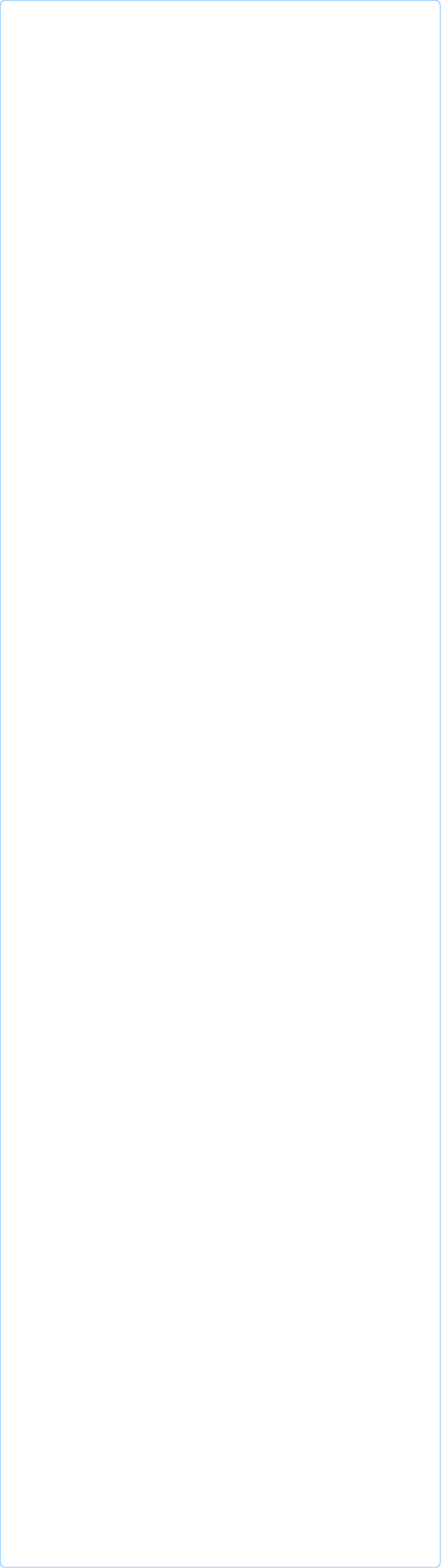
Подборка шаблонов для AdobeMuse
Приветствую всех посетителей сайта! Тема визуальных редакторов, в частности, Adobe Muse нашла много откликов среди подписчиков сайта. В прошлом материале была выложена бесплатная версия программы, которую уже успели скачать и опробовать более половины подписчиков.
Отклики на почту мне приходят самые разные, кому-то очень понравился функционал программы и возможность подключения разных дополнительных виджетов, что позволяет создавать современные интерактивные сайты довольно быстро. Кому-то понравился интерфейс, все просто и понятно, никаких лишних вкладок, только нужные инструменты.
Для некоторых подписчиков, работавших до этого в Пейдже, оказалось непривычным разделение вкладки План на две части и наличие A-Masterа. Но затем, поняв предназначение A-Masterа, облегченно вздохнули:))
Кому-то показался непонятным процесс настройки виджетов. Да-да, есть и такие, кто первым делом кинулся тестировать виджеты. Видать, еще не все видеоуроки посмотрели, да и, возможно, в справочное руководство еще не заглядывали, поэтому с настройками и не разобрались.
Вообще, Adobe Muse сама по себе дама солидная, суеты не терпит, работает не спеша, по сравнению с Пейджем, шустрым парнем, она кажется медлительной, даже загружается долго, как кто-то в письме написал. Но это все лишь кажется, так как при таком функционале шустрей она работать просто не в состоянии. Кто сталкивался с Фотошопом, тот поймет.
Но большинству подписчиков Муза пришлась по душе и они принялись активно ее осваивать. Кто-то пробует свои силы в Adobe Muse, пытаясь создать первую страничку с нуля, кто-то решил подождать шаблоны и потренироваться на них. Для Adobe Muse в сети существует масса шаблонов, как профессиональных на платной основе, так и более простых бесплатных.
Сегодня я выкладываю большую подборку профессиональных тем. Данную подборку можно купить в Интернете за 69 долларов, но со своими читателями и подписчиками я решила поделиться ею безвозмездно, то есть даром:))
В архиве вы найдете 64 отличных шаблона разных тематик, которые можно довольно быстро адаптировать под свои нужды. Как редактировать такие шаблоны я расскажу в следующем материале.
А пока покажу примеры шаблонов...



Добро пожаловать в проект "Сайт с нуля" !
Прежде всего данный проект предназначен для тех, кто пытается создать сайт самостоятельно, то есть для новичков. Соответственно, вся информация изложена доступно, все этапы построения сайта сопровождаются скриншотами, что позволит начинающим вебмастерам быстро и просто освоиться в этом нелегком вопросе.
Здесь вы можете скачать русские версии WebPageMaker, WordPress, Joomla, Adobe Muse, а также инструкции по установке WordPress и Joomla на хостинг и мануалы по установке тем (шаблонов) для этих CMS.
Всем желаю удачи и смелых воплощений идей на вашем сайте !
Пошаговое руководство для новичков по созданию,
раскрутке и монетизации собственного сайта.
WebPageMaker, Wordpress, Joomla - инструкции для
новичков по установке CMS и шаблонов к ним.
Проект для новичков

2010 - 2016 © Сайт с нуля: пошаговое руководство для новичков по созданию, раскрутке и монетизации собственного сайта. WebPageMaker, WordPress, Joomla - русские версии.
Автор и администратор данного проекта - SvetLana_TSV. Копирование материалов сайта разрешено только при наличии активной ссылки на данный проект.

Хочешь быть на шаг впереди и первее
остальных получать новые материалы
сайта? Тогда не забудь оставить свои
координаты: имя и электронный адрес!


Это всего лишь четвертая часть шаблонов из архива, которым я с вами делюсь. Среди шаблонов есть как одностраничные сайты - лендинги, так и сайты с несколькими готовыми страницами. Большинство шаблонов универсальны и их легко видоизменить под свою тематику.
В папке каждого шаблона вы найдете сам файл для редактирования, на скриншоте он выделен красной рамкой и папку с графикой. Если шаблон имеет несколько страниц, то каждая из них будет в отдельной папке. Например, в этом шаблоне четыре готовых страницы.
Чтобы открыть шаблон для редактирования, достаточно сделать на файле с расширением .muse двойной клик. Если программа к этому моменту еще не была открыта, то она загрузится вместе с выбранным шаблоном.
На вкладке План будут отображаться все страницы шаблона. Чтобы приступить к редактированию, нужно выбрать любую страницу и затем двойным кликом открыть ее для редактирования.


Когда выбранная страница откроется во вкладке Дизайн на все рабочее поле, можно приступать к редактированию. Как редактировать шаблоны Adobe Muse узнают в следующем материале те, кто поделится данной статьей с друзьями:)) Активнее используйте кнопочки социалок, активней!
А сейчас скачивайте бесплатно подборку шаблонов стоимостью 69 долларов и выбирайте для себя подходящий шаблон.
На этом материал завершаю. Разбираем шаблоны, пока бесплатная раздача.
Всем желаю успеха и до новых встреч! С ув. Светлана (SvetLana_TSV).
Не забудь заглянуть в свою почту и подтвердить подписку!

